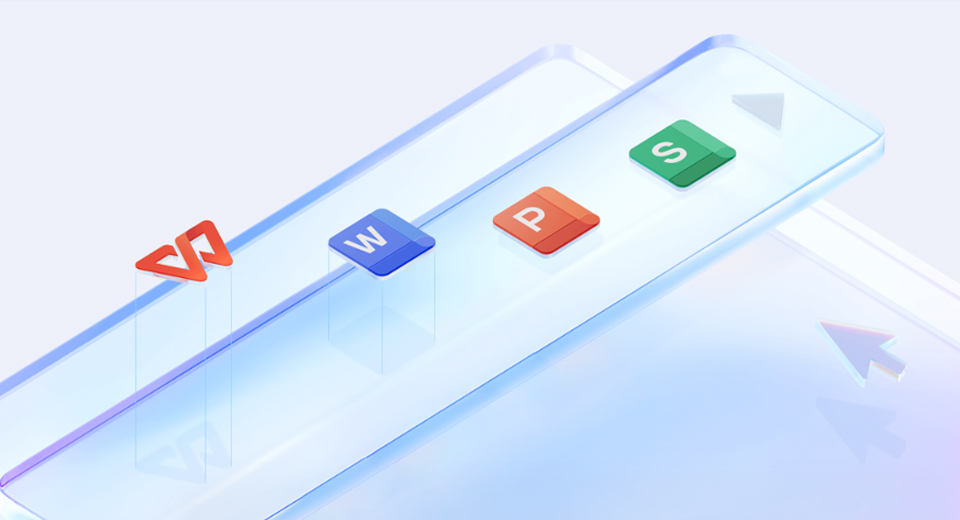
想要将PDF文档导入CAD软件,无疑是通过数字化手段更好地处理和编辑工程图纸的有效方法。但是,您是否碰到了诸如形状错位、文字颜色丢失等问题?不要担心!本文将为您介绍五种可靠的方法,帮助您轻松将PDF文件导入CAD软件,解决工程图纸处理难题。
方法一:使用CAD软件内置的导入功能
一些CAD软件(如AutoCAD)具有内置的PDF导入功能,让您直接将PDF文件导入到CAD软件中进行编辑和处理。
操作步骤:
- 在CAD软件中,打开一个新的工作空间。
- 选择“文件”菜单,然后选择“导入”。
- 在弹出的对话框中,选择要导入的PDF文件,并设置相关的导入选项。
- 点击“导入”按钮,等待导入完成。
- 完成以上步骤后,您就可以在CAD软件中对导入的PDF文件进行编辑和处理。
方法二:使用在线PDF转CAD工具
如果您的CAD软件没有内置的PDF导入功能,或者您希望使用更多的选项和灵活性,可以考虑使用在线PDF转CAD工具。
操作步骤:
- 在浏览器中搜索并打开一个在线PDF转CAD工具。
- 点击“选择文件”按钮,选择要转换的PDF文件。
- 设置转换选项,如导出格式、图层设置等。
- 点击“转换”按钮,等待转换完成。
- 下载转换后的CAD文件,并在CAD软件中打开和编辑。
方法三:使用PDF到DWG转换软件
PDF到DWG转换软件是专门将PDF文件转换为DWG格式的工具,可以将PDF中的图纸和文字转换为CAD可编辑的格式。
操作步骤:
- 下载并安装一款PDF到DWG转换软件。
- 打开软件,选择要转换的PDF文件。
- 设置转换选项,如转换的版本、图层设置等。
- 点击“转换”按钮,等待转换完成。
- 在CAD软件中打开转换后的DWG文件,进行编辑和处理。
方法四:使用截图工具
如果您只需要获取PDF中的某个页面或特定区域,并不需要完整的CAD文件,可以考虑使用截图工具将PDF截图后导入CAD软件。
操作步骤:
- 打开PDF文件。
- 使用截图工具(如Snipping Tool、截图快)选择要截图的页面或区域。
- 将截图粘贴到CAD软件中。
- 根据需要进行编辑和处理。
方法五:使用矢量图像软件
如果您希望将PDF中的图形和线条作为矢量图像导入到CAD软件中,可以使用矢量图像软件将PDF文件转换为矢量图像格式(如EPS、SVG),再导入CAD软件。
操作步骤:
- 下载并安装一款矢量图像软件。
- 打开软件,选择要转换的PDF文件。
- 设置转换选项,如导出格式、保留图层等。
- 点击“转换”按钮,等待转换完成。
- 在CAD软件中导入转换后的矢量图像文件,进行编辑和处理。
通过以上五种方法,您可以选择适合自己的方式将PDF导入CAD软件,以便更好地进行工程图纸的编辑和处理。如果您还有其他的解决方案或问题,请在下方留言与我们分享。